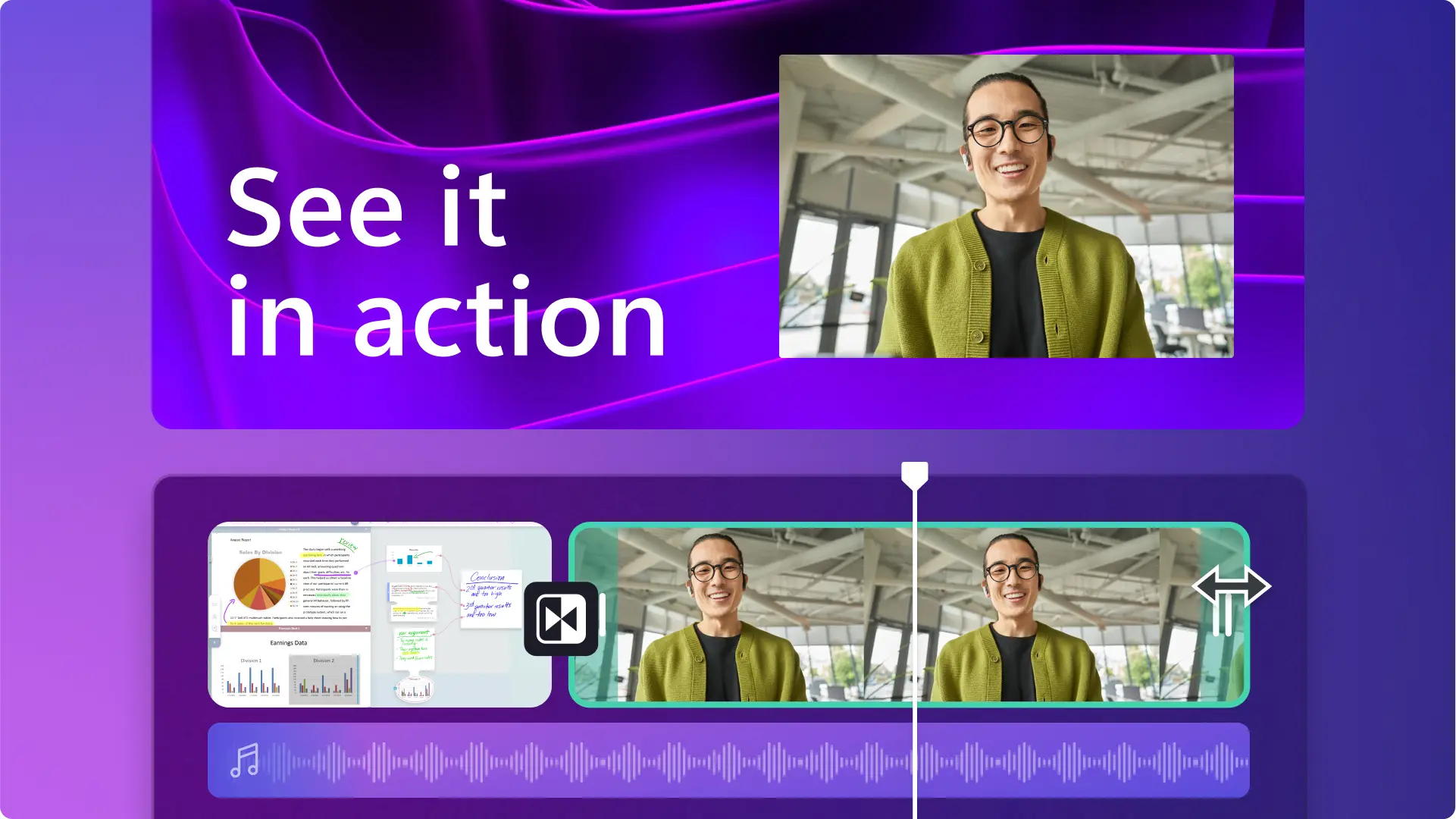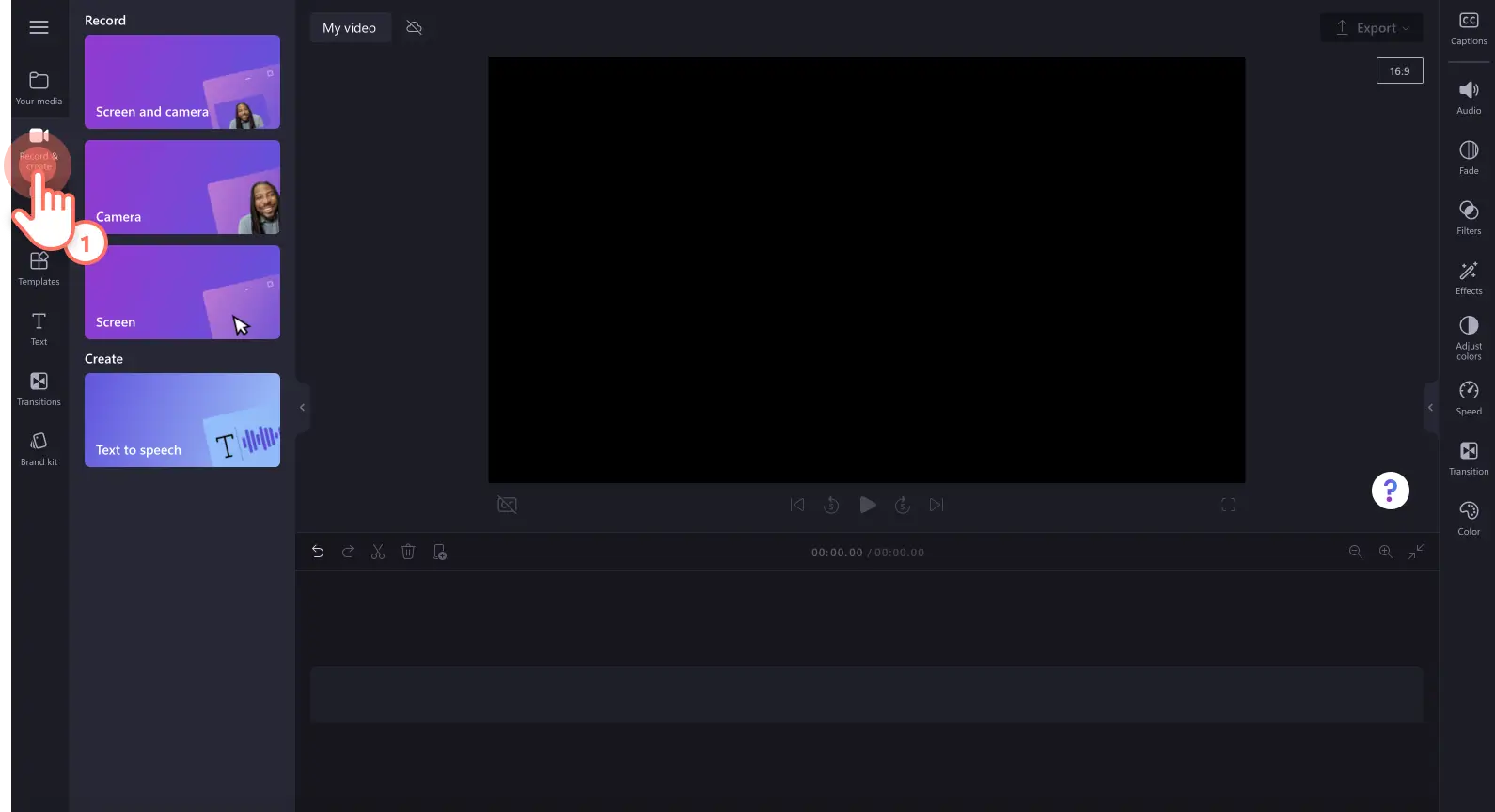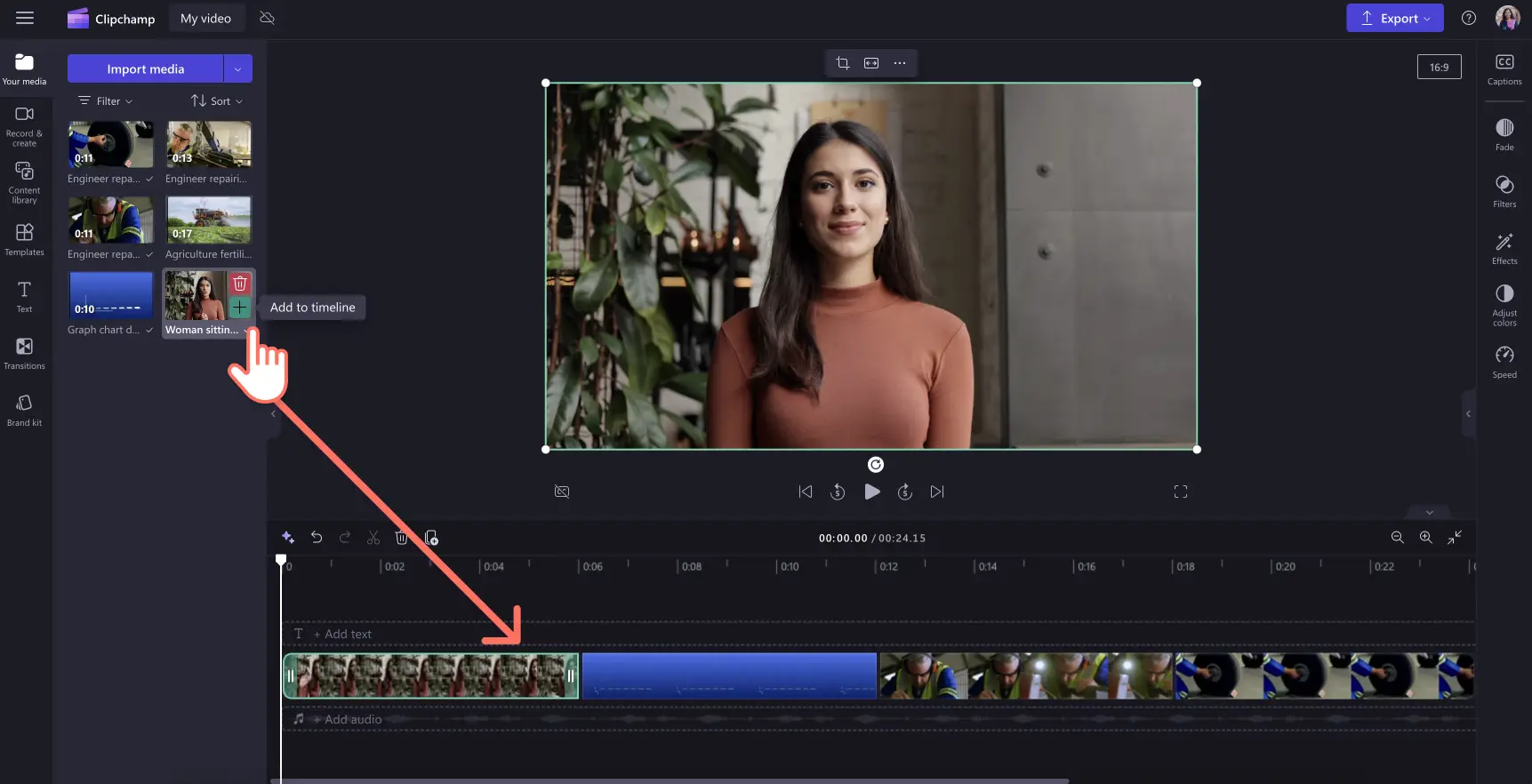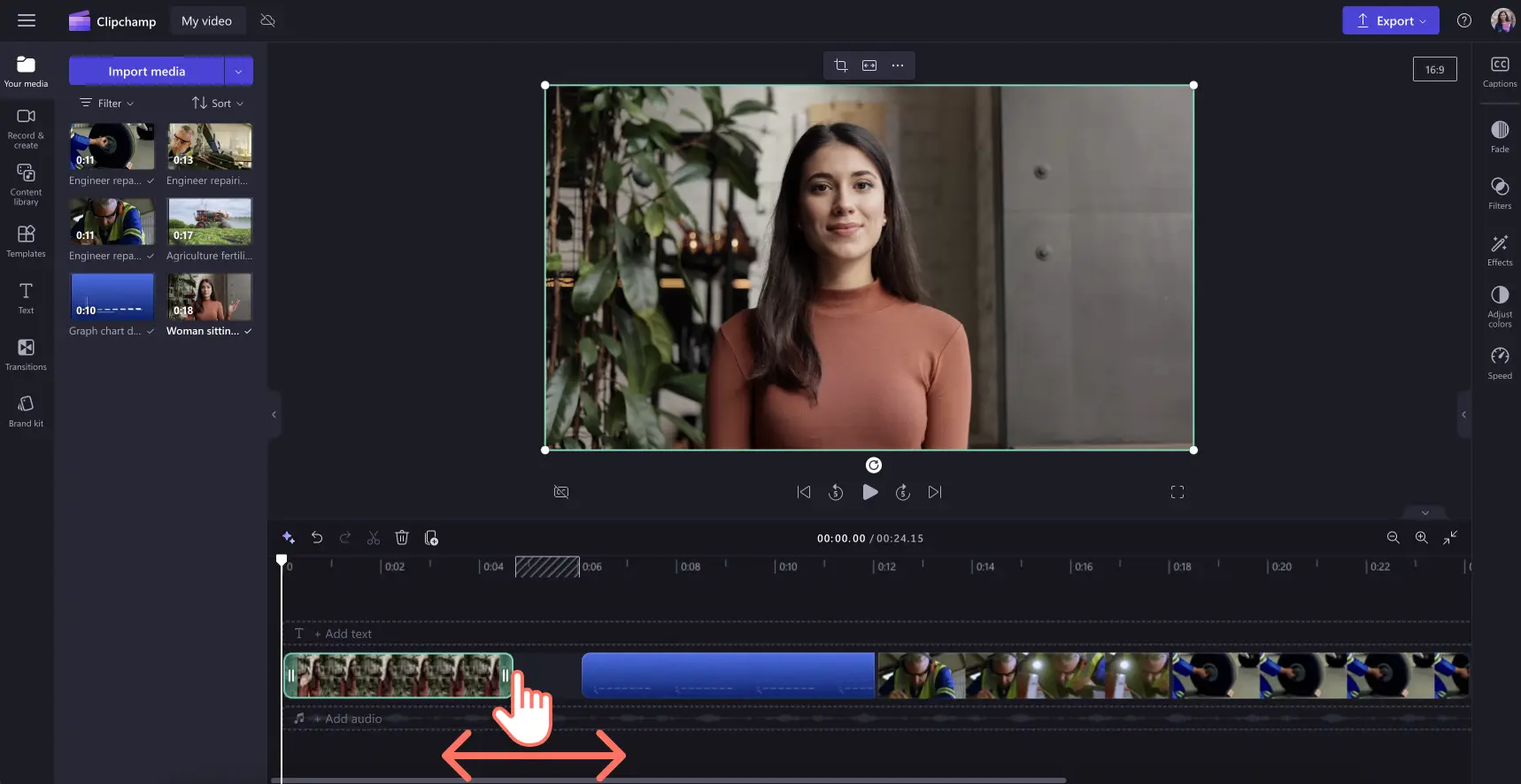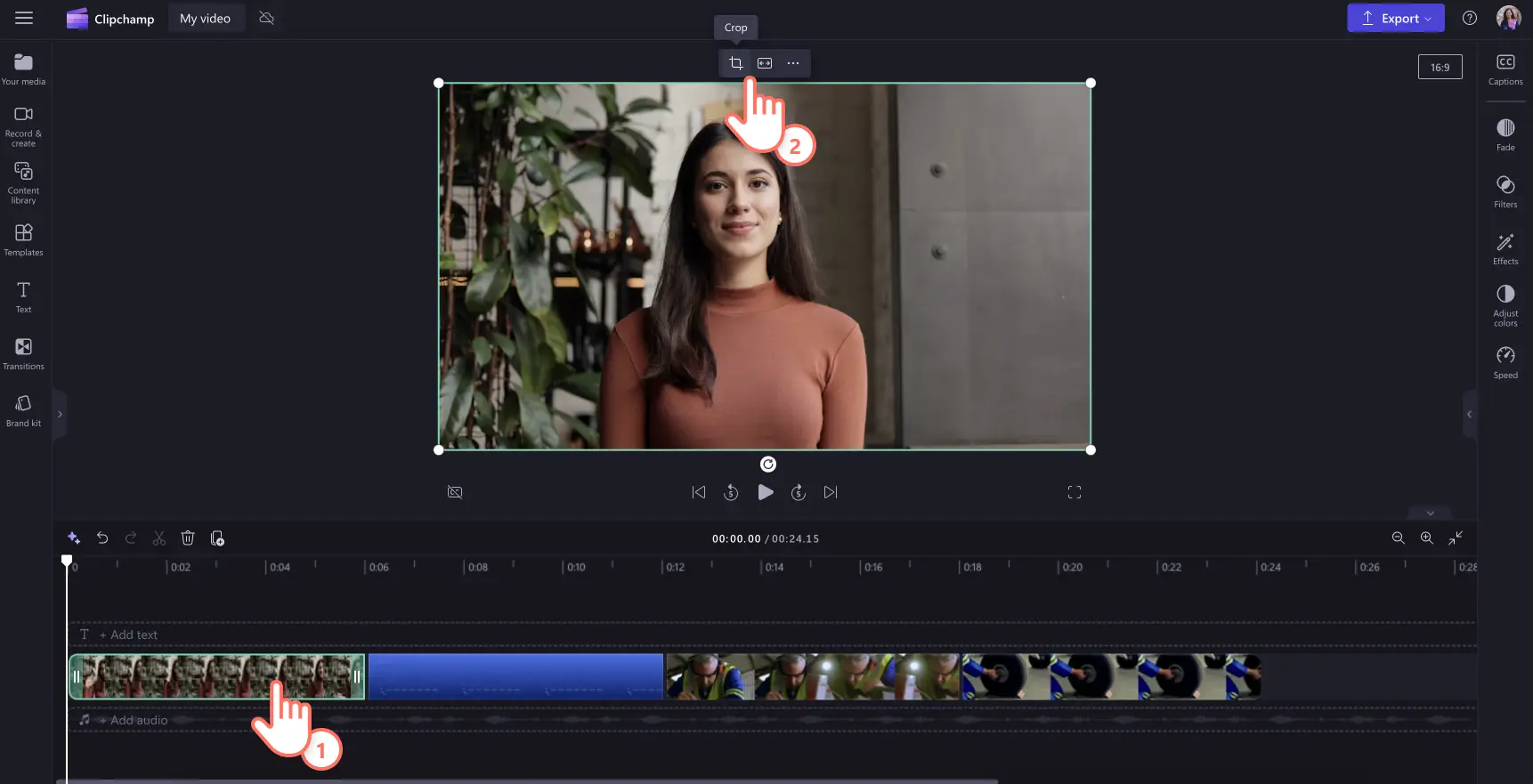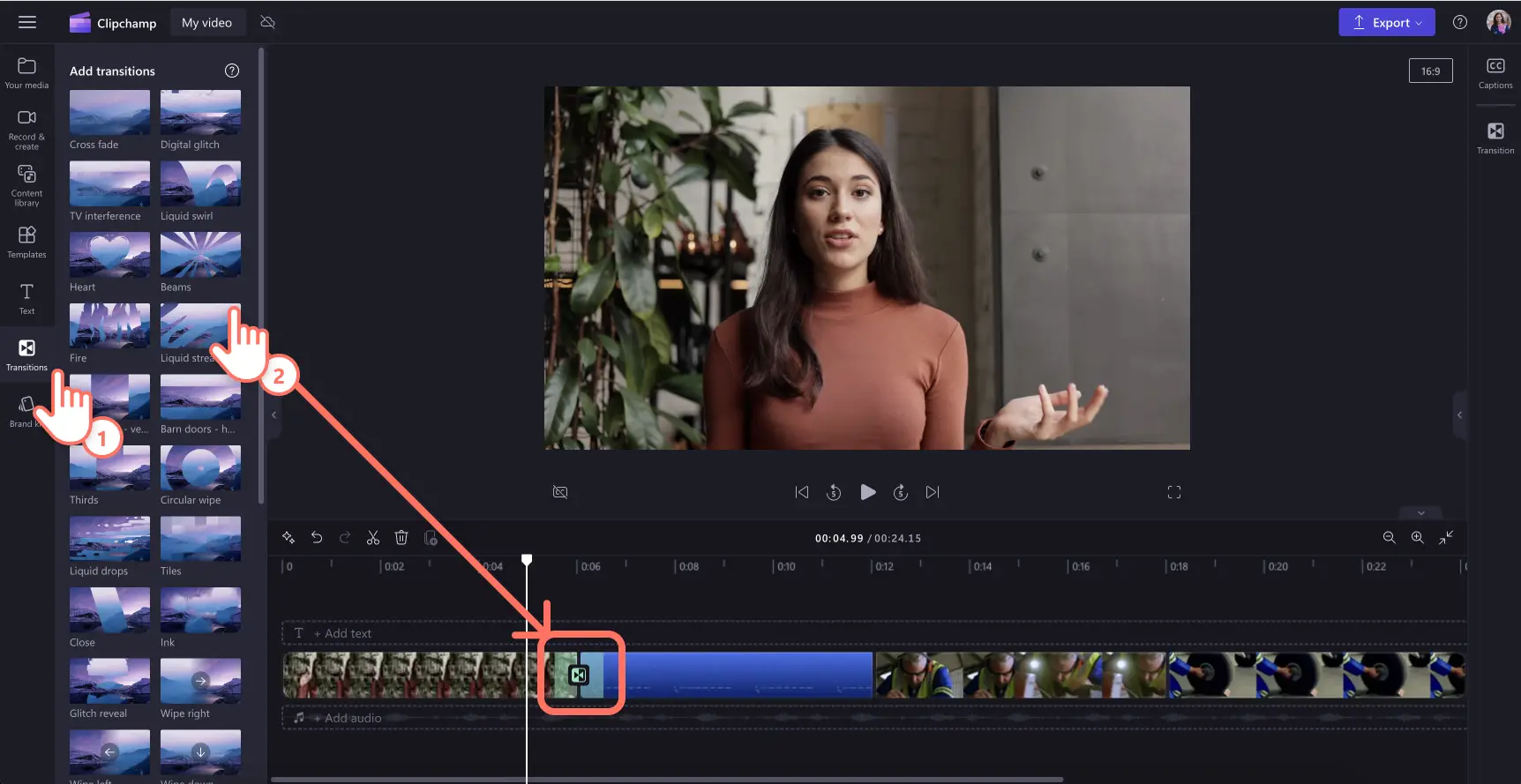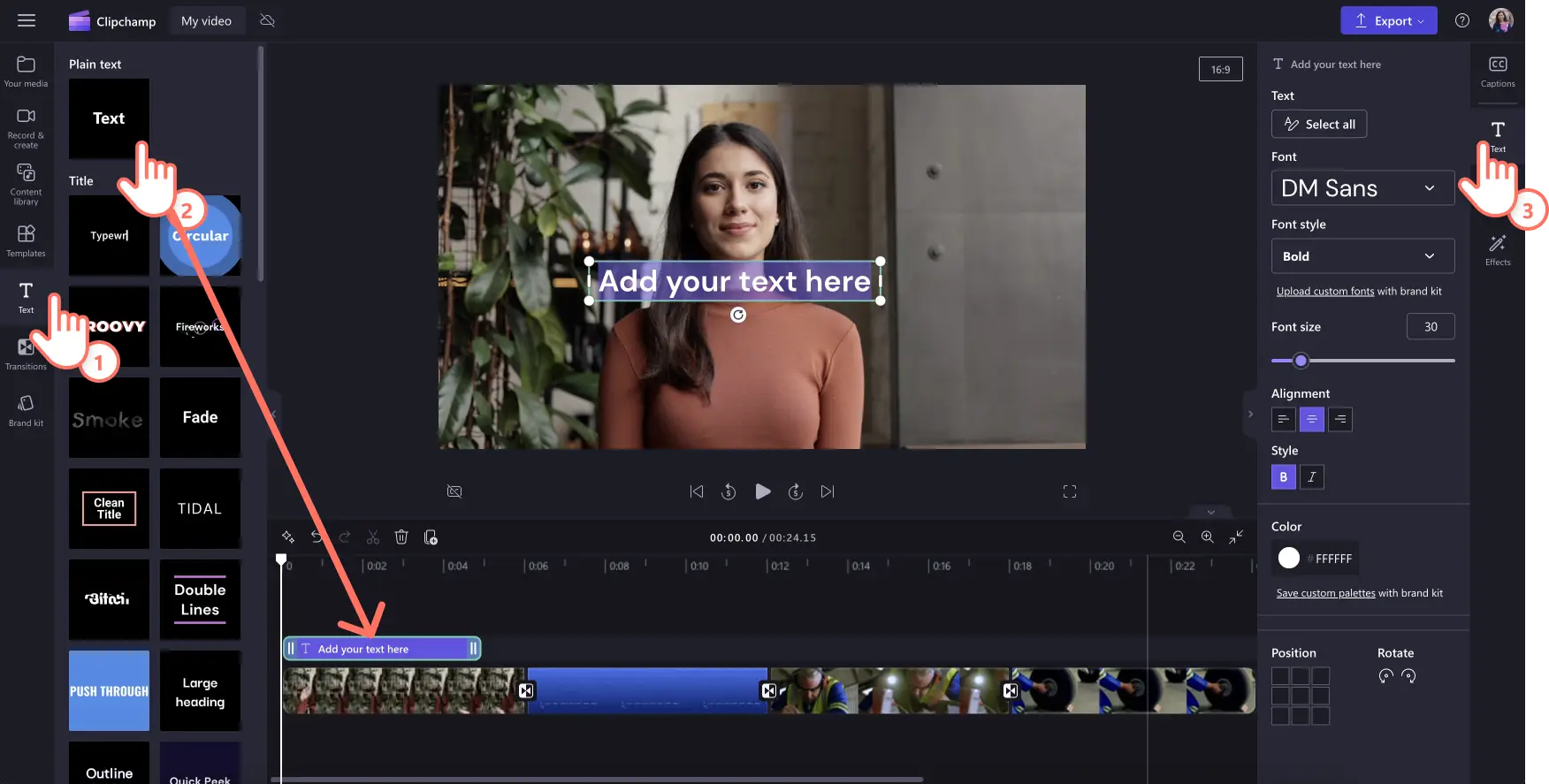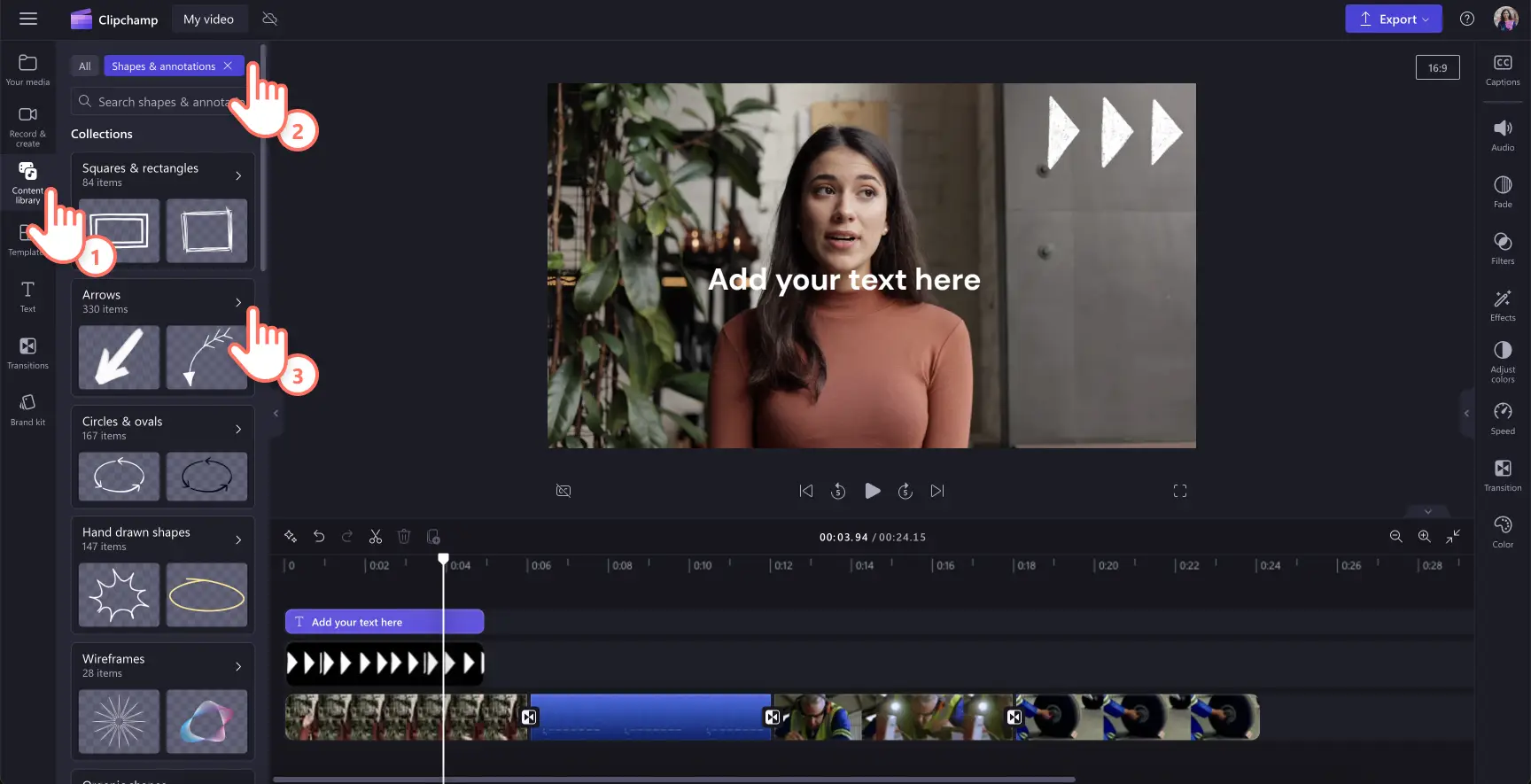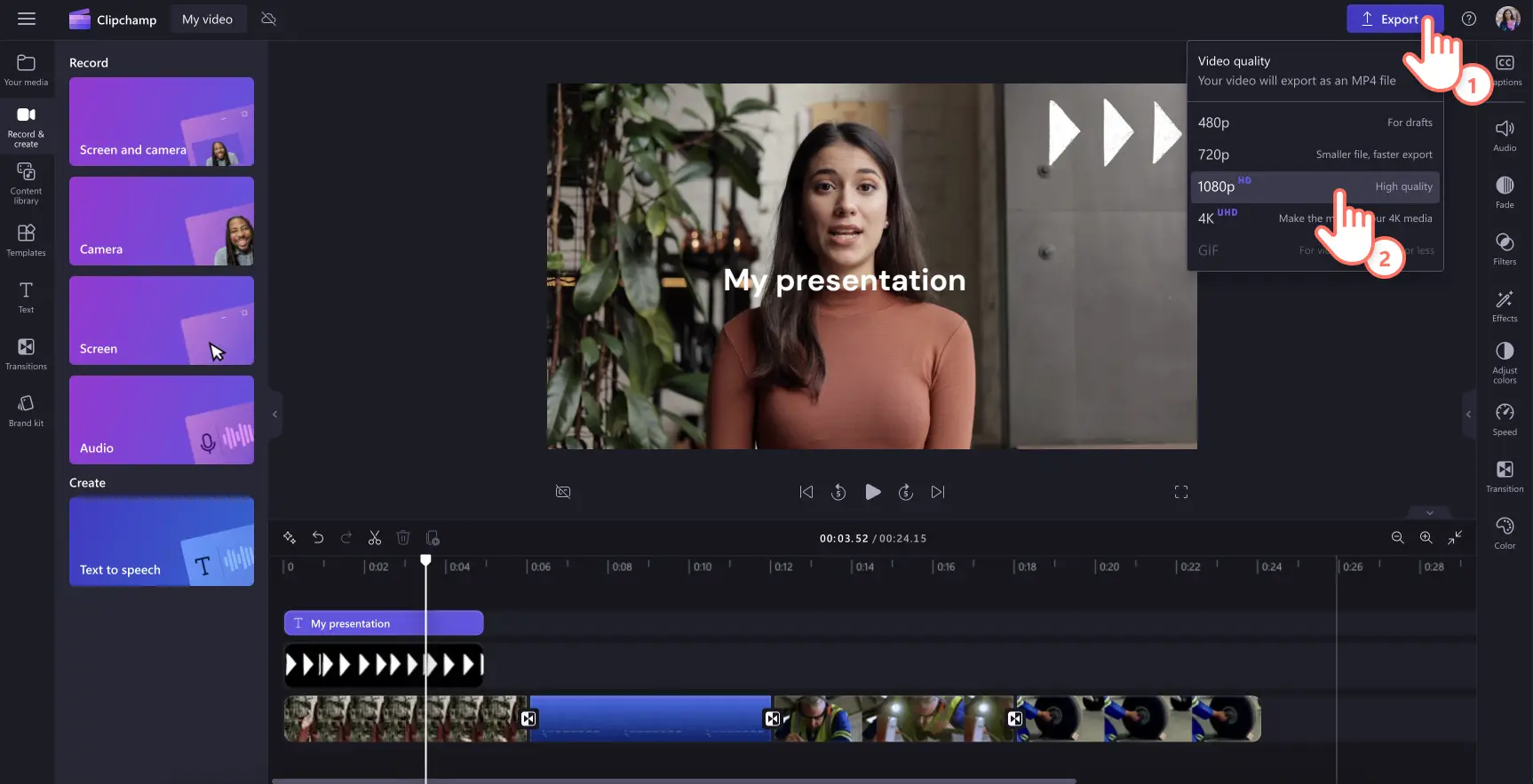โปรดทราบ! สกรีนช็อตในบทความนี้มาจาก Clipchamp สำหรับบัญชีส่วนบุคคล หลักการเดียวกันนี้ใช้ได้กับ Clipchamp สำหรับบัญชีที่ทำงานและโรงเรียน
บนหน้านี้
- การนำเสนอด้วยวิดีโอคืออะไร
- ประโยชน์ของการนำเสนอด้วยวิดีโอ
- รูปแบบการนำเสนอด้วยวิดีโอยอดนิยม
- วิธีวางแผนการนำเสนอด้วยวิดีโอของคุณ
- การสร้างแบรนด์สำหรับการนำเสนอด้วยวิดีโอ
- การสร้างเสียงพากย์สำหรับการนำเสนอด้วยวิดีโอ
- วิธีสร้างการนำเสนอด้วยวิดีโอที่น่าสนใจ
- การดาวน์โหลดตัวเลือกรูปแบบสำหรับการนำเสนอด้วยวิดีโอ
- การนำการนำเสนอด้วยวิดีโอมาใช้ใหม่
- เคล็ดลับพิเศษเพื่อทำให้การนำเสนอวิดีโอของคุณโดดเด่น
คุณกำลังมองหาวิธีการใหม่ในการแชร์ข้อมูลกับทีม นักเรียน หรือผู้ติดตามของคุณใช่ไหมดึงดูดผู้ชมของคุณด้วยการนำเสนอวิดีโอที่น่าสนใจที่พวกเขาสามารถรับชมได้ทุกที่ทุกเวลา
คุณรู้หรือไม่ว่า ผู้คน 83% ชอบดูวิดีโอมากกว่าอ่านหรือฟังข้อมูล ดังนั้นการนำเสนอแบบวิดีโอจึงมีประสิทธิภาพมากกว่าสไลด์แบบดั้งเดิมโชคดีที่การสร้างการนำเสนอด้วยวิดีโอเป็นเรื่องง่ายด้วยการวางแผนเพียงเล็กน้อยและโปรแกรมตัดต่อวิดีโอออนไลน์ เช่น Clipchampอ่านต่อเพื่อเรียนรู้วิธีสร้างวิดีโอการนำเสนอที่สนุกสนานและมีประสิทธิภาพ
การนำเสนอด้วยวิดีโอคืออะไร
การนำเสนอด้วยวิดีโอผสมผสานวิดีโอ รูปภาพ ฟุตเทจเว็บแคม การพากย์เสียง และภาพเคลื่อนไหวเพื่อส่งข้อความวิธีนี้เป็นทางเลือกที่ยอดเยี่ยมสำหรับรูปแบบที่ผ่านการทดลองและทดสอบแล้ว เช่น PowerPoint
วิดีโอการนำเสนอมีประโยชน์ในการแชร์กับกลุ่มและทีมระยะไกลที่ทำงานแบบอะซิงโครนัส เพื่อทำให้การเรียนรู้ออนไลน์มีชีวิตชีวา และแม้แต่สร้างการนำเสนอทางการตลาดและการขายแบบกำหนดเองคุณสามารถสร้างการนำเสนอด้วยวิดีโอเพื่อแชร์และนำไปใช้ใหม่หรือตัดต่อเพื่อให้ตรงกับความต้องการของผู้นำเสนอ ทั้งนี้ขึ้นอยู่กับเนื้อหา
ประโยชน์ของการนำเสนอด้วยวิดีโอ
การนำเสนอด้วยวิดีโอกำลังได้รับความนิยมมากขึ้นเรื่อยๆ เนื่องจากความสามารถในการดึงดูดผู้ชมและถ่ายทอดข้อมูลในลักษณะที่มีชีวิตชีวาและดึงดูดสายตาต่อไปนี้เป็นประโยชน์ที่สำคัญบางประการ
การมีส่วนร่วมที่เพิ่มขึ้น
องค์ประกอบภาพและเสียงในการนำเสนอด้วยวิดีโอจะดึงดูดความสนใจของผู้ชมได้อย่างมีประสิทธิภาพมากกว่าข้อความหรือรูปภาพนิ่งเพียงอย่างเดียว
ฟีเจอร์เชิงโต้ตอบ เช่น ลิงก์ที่คลิกได้หรือแบบทดสอบแบบฝังสามารถเพิ่มการมีส่วนร่วมได้อีก
อเนกประสงค์
การนำเสนอด้วยวิดีโอเหมาะกับวัตถุประสงค์ที่หลากหลาย รวมถึงการศึกษา การตลาด การเสนอขายทางธุรกิจ และอื่นๆ
และสามารถปรับแต่งให้เหมาะกับความต้องการและความชอบของผู้ชมที่แตกต่างกัน จึงทำให้การนำเสนอด้วยวิดีโอเป็นเครื่องมือสื่อสารที่ยืดหยุ่น
การเข้าถึงที่ได้รับการปรับปรุง
คุณสามารถแชร์และดูวิดีโอผ่านอุปกรณ์และแพลตฟอร์มต่างๆ ได้อย่างง่ายดาย จึงทำให้การนำเสนอด้วยวิดีโอเข้าถึงผู้ชมได้กว้างขึ้น
และสามารถโฮสต์บนเว็บไซต์ แชร์ผ่านโซเชียลมีเดีย หรือเผยแพร่ผ่านอีเมล ซึ่งทำให้มั่นใจถึงการเข้าถึงในวงกว้าง
ความสอดคล้องและความเข้าใจ
การรวมข้อมูลภาพและเสียงเข้าด้วยกันจะช่วยปรับปรุงความเข้าใจและความสอดคล้องเนื้อหาที่นำเสนอ
การใช้เทคนิคการบอกเล่าเรื่องราวและภาพที่ชัดเจนสามารถทำให้ข้อมูลที่ซับซ้อนเข้าใจได้ง่ายขึ้น
ความเป็นมืออาชีพ
การนำเสนอด้วยวิดีโอที่สร้างขึ้นเป็นอย่างดีสามารถปรับปรุงภาพลักษณ์ที่เป็นมืออาชีพของคุณ ซึ่งทำให้ข้อความของคุณดูสวยงามและน่าเชื่อถือยิ่งขึ้น
ภาพ ภาพเคลื่อนไหว และการพากย์เสียงคุณภาพสูงสามารถยกระดับมูลค่าการผลิตได้
รูปแบบการนำเสนอด้วยวิดีโอยอดนิยม
1. วิดีโอการนำเสนอโดยใช้สไลด์
เราทุกคนคุ้นเคยกับการสร้างสไลด์ PowerPoint วิดีโอการนำเสนอโดยใช้สไลด์จะยกระดับการนำเสนอด้วยสไลด์ขึ้นไปอีกระดับ แทนที่จะเป็นพื้นหลังแบบคงที่และสัญลักษณ์แสดงหัวข้อย่อยเล็กๆ วิดีโอการนำเสนอโดยใช้สไลด์ช่วยให้คุณบอกเล่าเรื่องราวได้ และเป็นการนำเสนอข้อมูลอย่างสร้างสรรค์
เริ่มจากการจัดวาง พื้นหลังด้วยคลิปวิดีโอในสต็อกเพื่อเป็นพื้นฐานของวิดีโอของคุณและใส่ การเปลี่ยนภาพ ระหว่างสไลด์หรือหัวข้อที่ราบรื่นลงไป แชร์ข้อความสำคัญของคุณโดยใช้ข้อความภาพเคลื่อนไหวที่ตอนล่างหนึ่งในสามของจอภาพและกราฟิกที่ทำให้วิดีโอของคุณน่าจดจำ คุณสามารถหยุดที่นี่หรือเพิ่มการบันทึกเว็บแคมหรือ บันทึกการพากย์เสียงได้
ซึ่งเป็นรูปแบบยอดนิยมสำหรับโครงการของโรงเรียน วิดีโอแนะนำองค์กร และแม้กระทั่งการเปิดตัวผลิตภัณฑ์ และกระบวนการนี้สามารถทำให้ง่ายขึ้นอีกโดยใช้โปรแกรมสร้างการนำเสนอวิดีโอออนไลน์
2. การนำเสนอด้วยวิดีโอพร้อมเสียงบรรยาย
รูปแบบการนำเสนอด้วยวิดีโอที่มีประสิทธิภาพอีกรูปแบบหนึ่งคือเมื่อคุณสร้าง การบันทึกหน้าจอของเว็บไซต์ กระบวนการ ขั้นตอนการทำงาน หรือการนำเสนอ PowerPoint และเพิ่มเสียงบรรยายเพื่อแนะนำผู้ชม เป็นวิดีโอการนำเสนอที่ไม่ต้องใช้ความพยายามมากเมื่อเทียบกับแบบที่ใช้สไลด์ แต่ยังคงทำให้ผู้ชมมีส่วนร่วม และด้วยเครื่องมือใหม่ๆ เช่น เครื่องสร้างข้อความเป็นคำพูดที่เหมือนจริง คุณสามารถสร้างคำบรรยายในทุกภาษาได้ในเวลาเพียงไม่กี่นาที
และบันทึกหน้าจอของคุณทางออนไลน์ได้อย่างง่ายดาย ตัดเฟรมที่ไม่จำเป็นออก และใช้กราฟิกต่างๆ เช่น ลูกศรและวงกลมเพื่อเน้นจุดสำคัญ จากนั้น พิมพ์ การพากย์เสียงวิดีโอในอุดมคติของคุณ และให้ AI สร้างการพากย์เสียงที่ไร้ที่ติที่อธิบายวิดีโอของคุณได้ดี
และเป็นโซลูชันวิดีโอที่ยอดเยี่ยมหากคุณกำลังพยายามกระตุ้นการนำเสนอกลุ่มโดยการรวบรวมข้อมูลจากสมาชิกทีมต่างๆ เนื่องจากสามารถช่วยให้คุณสร้างวิดีโอที่สอดคล้องและมีคุณภาพสูงได้ นอกจากนี้ ยังมีประโยชน์อย่างยิ่งหากคุณกำลังจัดเซสชันการเรียนรู้ออนไลน์ การสัมมนาผ่านเว็บ หรือการสร้าง วิดีโอสาธิต
3. การนำเสนอด้วยวิดีโอพร้อมด้วยหัวที่กำลังพูด
เดี๋ยวก่อน “หัวที่กำลังพูด” คืออะไร เป็นการแทรกการบันทึกเว็บแคมลงในวิดีโอการนำเสนอเพื่อให้ผู้ดูติดตามเรื่องราวได้ง่าย นี่อาจเป็นเรื่องที่น่ากลัวสำหรับผู้นำเสนอที่เขินอายหน้ากล้อง แต่การเพิ่มใบหน้าที่เป็นมิตรของคุณจะดึงดูดความสนใจของผู้ชม ในขณะเดียวกันก็สร้างความสนใจและความไว้วางใจในการนำเสนอของคุณ
ข่าวดีก็คือวิดีโอดังกล่าวสร้างได้ง่ายมาก เพียงบันทึกภาพเว็บแคมของคุณทางออนไลน์และทำเป็นเลเยอร์ไว้ด้านบน วิดีโอการนำเสนอโดยใช้สไลด์ของคุณ ปรับขนาดวิดีโอเว็บแคมของคุณ วางซ้อนวิดีโอไว้ที่มุมหรือวางเคียงข้างกันกับภาพการนำเสนอของคุณ อย่าลืมที่จะ เพิ่มคำบรรยายเพื่อทำให้วิดีโอของคุณโดดเด่นแม้ว่าจะเล่นแบบปิดเสียง เช่น บนฟีดโซเชียลมีเดีย
วิดีโอการขาย วิดีโออธิบาย และแม้แต่วิดีโอประวัติย่อจะได้รับประโยชน์จากวิดีโอการนำเสนอแบบพูดหน้ากล้องที่เป็นส่วนตัว
4. วิดีโอการนำเสนอแบบเคลื่อนไหว
กระตุ้นอารมณ์ความรู้สึกจากผู้ชมของคุณเมื่อคุณสร้างวิดีโอการนำเสนอแบบเคลื่อนไหว ในขณะที่มี ซอฟต์แวร์ Whiteboard Animation จำนวนมากให้เลือกใช้ นั่นไม่ใช่ตัวเลือกเดียวในรูปแบบนี้ หากคุณคิดว่าตัวการ์ตูนสามารถให้ความรู้ในชั้นเรียน บอกเล่าเรื่องราวทางธุรกิจของคุณ หรือทำให้แนวคิดซับซ้อนเข้าใจง่ายขึ้น ลองพิจารณารูปแบบวิดีโอนี้ หากคุณสงสัยว่าจะเหมาะกับงบประมาณที่คุณมี (หรือไม่มี) อย่างไร ลองสำรวจคลิปวิดีโอในสต็อกแบบการ์ตูนฟรีและเพิ่มความคิดสร้างสรรค์ของคุณเพื่อให้เหมาะกับความต้องการของคุณ
โปรดจำไว้ว่า การเลือกเพลงประกอบที่เหมาะสม การเพิ่มโลโก้แบรนด์ และการปรับความสวยงามของคลิปวิดีโอในสต็อกของคุณ (เช่น การเพิ่มฟิลเตอร์) สามารถช่วยให้วิดีโอของคุณดูเป็นวิดีโอที่ทำขึ้นเองอย่างแท้จริง
วิธีวางแผนการนำเสนอด้วยวิดีโอของคุณ
ระบุผู้ชมหลักของคุณ: เลือกผู้ชมหลักของคุณ ไม่ว่าจะเป็นลูกค้าที่มีศักยภาพหรือลูกค้าปัจจุบัน เพื่อนร่วมงาน หรือคนอื่นๆจัดทำแผนผังความต้องการ ความสนใจ และปัญหาของพวกเขาเพื่อช่วยคุณสร้างเนื้อหาที่มีคุณค่า
จัดทำรายการข้อความสำคัญของคุณ: ระบุประเด็นหลักที่จะสื่อในวิดีโอ และจัดลำดับความสำคัญตามความเกี่ยวข้องที่มีต่อผู้ชมของคุณ ตรวจสอบให้แน่ใจว่าข้อความเหล่านั้นตรงกับเป้าหมายของวิดีโอและสร้างขึ้นในลักษณะที่เป็นประโยชน์ต่อผู้ชมหลักของคุณ
พิจารณาอายุการใช้งานของวิดีโอ: พิจารณาว่าคุณจะโฮสต์ โพสต์ หรือแชร์วิดีโอของคุณที่ใด และนานเท่าใดที่วิดีโอจะยังคงเป็นปัจจุบันและมีความเกี่ยวข้อง รวมถึงจำเป็นต้องมีการแก้ไขหรือไม่
ตัดสินใจความต้องการในการสร้างแบรนด์ของคุณ: อย่าพลาดโอกาสดีๆ ในการสร้างแบรนด์ คิดเกี่ยวกับ การเพิ่มโลโก้ สีของแบรนด์ หรือองค์ประกอบอื่นๆ ที่เชื่อมโยงวิดีโอการนำเสนอของคุณให้ใกล้เคียงกับแบรนด์ของคุณมากขึ้น
สร้างสคริปต์หรือกระดานเรื่องราว: อย่าลืมว่าโครงสร้างมีความสำคัญ! วางแผนเนื้อหาและโฟลว์ของวิดีโอล่วงหน้าเพื่อช่วยให้บรรลุเป้าหมาย กระดานเรื่องราวคือโครงร่างแบบช็อตต่อช็อตที่จะกำหนดเฟรมหลักในวิดีโอของคุณจะมีลักษณะใด หากวิดีโอของคุณต้องการเพียงการพากย์เสียง ให้เขียนสคริปต์เพื่อให้ภาพของคุณตรงกับ คำบรรยายด้วยเสียง
ลองใช้เครื่องมือด้านเสียงและวิดีโอ: หากคุณต้องการรูปลักษณ์และความรู้สึกแบบมืออาชีพ ให้เลือกชุดเครื่องมือของคุณอย่างชาญฉลาดClipchamp เป็นเครื่องมือออนไลน์ง่ายๆ ที่สามารถ บันทึกหน้าจอและเว็บแคมของคุณ สร้างการพากย์เสียง และยังมีองค์ประกอบในสต็อกและวิดีโอปลอดค่าลิขสิทธิ์เพื่อตัดต่อการนำเสนอด้วยวิดีโออย่างมั่นใจ
การสร้างแบรนด์สำหรับการนำเสนอด้วยวิดีโอ
ไม่มีอะไรที่ระบุว่า "เราเตรียมพร้อมเป็นอย่างดี" ได้เท่ากับการใช้โลโก้ สี และแบบอักษรของบริษัทของคุณตลอดทั้งวิดีโอการนำเสนอเพื่อส่งเสริมการจดจำแบรนด์ของคุณการเพิ่มแบรนด์ของคุณแสดงถึงความใส่ใจในรายละเอียดและความมุ่งมั่นต่อคุณภาพ ซึ่งสร้างความประทับใจที่ดีให้กับผู้ชมของคุณ
การใส่คำกระตุ้นการตัดสินใจ (CTA) ที่ชัดเจนเข้ากับโลโก้ลงในวิดีโอการนำเสนอสามารถกระตุ้นให้ผู้ชมใช้การดำเนินการถัดไปและเพิ่มอัตราคอนเวอร์ชันของคุณจากการศึกษาของ Lucidpress การสร้างแบรนด์ที่สอดคล้องกันสามารถ เพิ่มรายได้มากถึง 23%นั่นเป็นเหตุผลที่ Clipchamp ทำให้การปรับแต่งวิดีโอให้ตรงกับตัวตนองค์กรของคุณเป็นเรื่องง่ายโดยใช้ คุณลักษณะชุดแบรนด์ของเรา ซึ่งช่วยทำให้มั่นใจได้ว่าการนำเสนอของคุณะยังคงมีรูปลักษณ์ที่เป็นมืออาชีพและสอดคล้องกัน
ใช้แบบอักษรและสีมีแบรนด์เพื่อทำให้วิดีโอการนำเสนอสไลด์และการนำเสนอของคุณระบุได้ง่าย ไม่ว่าจะแชร์ไปที่ใด
การสร้างเสียงพากย์สำหรับการนำเสนอด้วยวิดีโอ
สคริปต์การพากย์เสียงที่สร้างมาอย่างดีเป็นกุญแจสำคัญในการนำเสนอที่ชัดเจนและน่าสนใจต่อไปนี้เป็นเคล็ดลับบางประการที่จะช่วยให้คุณเขียนสคริปต์ที่มีประสิทธิภาพสำหรับการนำเสนอ
เขียนสคริปต์ของคุณให้เหมือนการสนทนา: เขียนสคริปต์ของคุณราวกับว่าคุณกำลังพูดกับผู้ชมโดยตรงใช้ภาษาที่เรียบง่ายและหลีกเลี่ยงศัพท์เฉพาะเพื่อทำให้คำบรรยายของคุณมีความเชื่อมโยงและเข้าใจได้ง่ายหากคุณต้องการความช่วยเหลือในการเขียน ให้ลองใช้ พร้อมท์ AI ที่มีประโยชน์เหล่านี้ในการเขียนสคริปต์วิดีโอ
กระชับ: สมมติว่าผู้ชมของคุณมีช่วงความสนใจที่สั้น ดังนั้นคุณจึงควรทำให้ประโยคของคุณสั้นและตรงประเด็นแบ่งข้อมูลที่ซับซ้อนออกเป็นส่วนๆ
เน้นประเด็นสำคัญ: ทำซ้ำหรือสรุปประเด็นสำคัญเพื่อเน้นข้อมูลที่สำคัญที่สุด
หากคุณกำลังบันทึกเสียงของคุณเอง ให้ใช้ประโยชน์จากความเรียบง่ายของ ฟีเจอร์เครื่องบันทึกเสียงใน Clipchamp เพื่อสร้างการพากย์เสียงได้อย่างง่ายดาย การฝึกการนำเสนอเป็นเรื่องที่ดีในการทำให้เสียงเป็นธรรมชาติและมั่นใจมากขึ้นระหว่างการบันทึกจริง
การบันทึกเสียงไม่ใช่สิ่งที่คุณถนัดใช่ไหมลอง เครื่องมือสร้างเสียงพากย์ด้วย AI แทน
วิธีสร้างการนำเสนอด้วยวิดีโอที่น่าสนใจ
ขั้นตอนที่ 1 สร้างสไลด์วิดีโอหรือบันทึกหน้าจอและเว็บแคมของคุณ
หากต้องการนำเข้าการนำเสนอด้วยวิดีโอ รูปถ่าย และเสียงของคุณเอง ให้คลิกที่ปุ่มนำเข้าสื่อในแท็บสื่อของคุณบนแถบเครื่องมือเพื่อเรียกดูไฟล์ในคอมพิวเตอร์ หรือเชื่อมต่อ OneDrive ของคุณ
คุณยังสามารถใช้งาน มีเดียในสต็อกได้ฟรี เช่น คลิปวิดีโอ รูปภาพ พื้นหลังวิดีโอ และ GIF คลิกที่แท็บไลบรารีเนื้อหาบนแถบเครื่องมือ และคลิกที่ลูกศรดรอปดาวน์ของภาพ แล้วเลือกวิดีโอ รูปถ่าย หรือพื้นหลัง คุณยังสามารถใช้แถบค้นหาเพื่อค้นหาประเภทของสต็อกต่างๆ ได้
หากคุณต้องการบันทึกการนำเสนอของคุณ ให้คลิกที่แท็บบันทึกและสร้างบนแถบเครื่องมือ จากนั้นบันทึกโดยใช้ตัวเลือกหน้าจอและกล้อง กล้อง หน้าจอ หรือเสียง
ลากแล้วปล่อยสื่อของคุณลงในไทม์ไลน์ เคียงข้างกันเพื่อสร้างวิดีโอการนำเสนอสไลด์
ขั้นตอนที่ 2 ตัดต่อการนำเสนอด้วยวิดีโอของคุณ
เมื่อต้องการ ตัดแต่งความยาวของวิดีโอของคุณ คลิกที่วิดีโอบนไทม์ไลน์เพื่อให้ไฮไลต์เป็นสีเขียว เลื่อนจุดจับไปทางซ้ายของไทม์ไลน์เพื่อตัดแต่งความยาวของวิดีโอหากคุณตัดฟุตเทจออกจากวิดีโอมากเกินไป เพียงลากจุดจับกลับไปทางขวาเพื่อกู้คืนฟุตเทจของคุณ
เมื่อต้องการ ครอบตัดเนื้อหาของคุณ คลิกวิดีโอเพื่อให้ไฮไลต์เป็นสีเขียวบนไทม์ไลน์ จากนั้นคลิกปุ่มครอบตัดบนแถบเครื่องมือแบบลอยตัว จากตรงนี้ คุณสามารถครอบตัดพื้นที่ที่ไม่ต้องการของวิดีโอได้อย่างอิสระโดยใช้จุดจับครอบตัด คลิกที่ปุ่มเสร็จสิ้นเมื่อคุณทำเสร็จแล้ว
ขั้นตอนที่ 3 เพิ่มการเปลี่ยนภาพ ข้อความเคลื่อนไหว และสติกเกอร์
เพิ่ม การเปลี่ยนภาพระหว่างคลิปโดยการคลิกที่แท็บการเปลี่ยนภาพบนแถบเครื่องมือ ลากแล้วปล่อยการเปลี่ยนภาพลงในไทม์ไลน์ระหว่างสองวิดีโอ ทำซ้ำขั้นตอนนี้กับวิดีโอที่เหลือของคุณที่เพิ่มลงในไทม์ไลน์
วาง ข้อความและชื่อเรื่องในวิดีโอของคุณโดยคลิกที่แท็บข้อความบนแถบเครื่องมือ ลากแล้วปล่อยชื่อเรื่องบนไทม์ไลน์เหนือวิดีโอของคุณ ปรับแต่งชื่อเรื่องของคุณโดยใช้แท็บข้อความบนแผงคุณสมบัติ
วางซ้อนสติกเกอร์บนวิดีโอของคุณโดยคลิกที่แท็บไลบรารีเนื้อหาบนแถบเครื่องมือ จากนั้น คลิกที่ภาพลูกศรแบบเลื่อนลง แล้วเลือกสติกเกอร์ รูปร่างและคำอธิบายประกอบ กรอบและเส้นขอบ หรือโอเวอร์เลย์ ค้นหาตามหมวดหมู่ จากนั้นลากและวางเนื้อหาลงบนไทม์ไลน์เหนือวิดีโอของคุณ
ขั้นตอนที่ 4 แสดงตัวอย่างและบันทึกการนำเสนอด้วยวิดีโอของคุณ
ก่อนที่จะบันทึกวิดีโอใหม่ของคุณ อย่าลืมดูตัวอย่างโดยใช้ โหมดเต็มหน้าจอเมื่อคุณพร้อมที่จะบันทึก ให้คลิกที่ปุ่มส่งออก และเลือกความละเอียดวิดีโอ เพื่อคุณภาพที่ดีที่สุด เราขอแนะนำให้บันทึกวิดีโอทั้งหมดในรูปแบบ 1080pสมาชิกแบบชำระเงินสามารถบันทึกวิดีโอความละเอียด 4K ได้
การดาวน์โหลดตัวเลือกรูปแบบสำหรับการนำเสนอด้วยวิดีโอ
เมื่อการนำเสนอด้วยวิดีโอของคุณเสร็จสมบูรณ์ สิ่งสำคัญคือต้องทราบวิธีการส่งออกและแชร์อย่างมีประสิทธิภาพClipchamp มีรูปแบบการส่งออกที่หลากหลาย เช่น MP4 และ GIF
เราขอแนะนำให้บันทึกการนำเสนอด้วยวิดีโอที่มีความละเอียดวิดีโอ 1080p เพื่อการเล่นคุณภาพสูงทุกที่ที่คุณเลือกแชร์ รวมถึงโซเชียลมีเดีย เว็บไซต์ และอีเมลคุณยังสามารถสำรวจตัวเลือกการส่งออกต่างๆ ได้ (เช่น การผสานรวม OneDrive อย่างราบรื่น) ใน Clipchamp เพื่อค้นหาสมดุลที่เหมาะสมระหว่างคุณภาพ ความสะดวก และขนาดไฟล์
การนำการนำเสนอด้วยวิดีโอมาใช้ใหม่
รับประโยชน์สูงสุดจากการนำเสนอด้วยวิดีโอของคุณโดยการนำมาใช้ใหม่ต่อไปนี้คือไอเดียบางประการ
ทีเซอร์การนำเสนอ
สร้าง ไฮไลต์วิดีโอแบบสั้นจากการนำเสนอของคุณเพื่อแชร์กับลูกค้าภายนอกหรือพนักงานภายใน ซึ่งจะช่วยให้พวกเขาทราบถึงสิ่งที่คาดหวังเบื้องต้นจากการเข้าร่วมการประชุมหรือชมการนำเสนอด้วยวิดีโอ
ฝังลงในแคมเปญอีเมล
ฝังการนำเสนอด้วยวิดีโอของคุณลงในจดหมายข่าวเพื่อเพิ่มคุณค่าเพิ่มเติมให้กับผู้อ่านของคุณการนำเนื้อหามาใช้ใหม่ในลักษณะนี้จะขยายขอบเขตการเข้าถึงและผลกระทบ
คลิปวิดีโอสำหรับเว็บไซต์
ตัดแต่งและสร้างตัวอย่างวิดีโอที่สามารถสนับสนุนผู้ใช้ในการค้นหาข้อมูลบนเว็บไซต์ของคุณนอกจากนี้ยังสามารถดึงดูดผู้เข้าชมให้กลับมาสู่การนำเสนอแบบเต็มได้อีกด้วย
เคล็ดลับพิเศษเพื่อทำให้การนำเสนอวิดีโอของคุณโดดเด่น
ปรับสีหรือ ใช้ฟิลลเตอร์เพื่อช่วยให้วิดีโอเว็บแคมของคุณดูสอดคล้องกัน โดยเฉพาะอย่างยิ่งหากคุณรวมฟุตเทจเว็บแคมจากผู้บรรยายมากกว่าหนึ่งคน
แชร์ข้อมูลเพิ่มเติมเพื่อสนับสนุนภาพของคุณ ด้วยการบอกสถานที่ ชื่อผู้บรรยาย หรือประเด็นสำคัญโดยใช้ ข้อความภาพเคลื่อนไหวที่ตอนล่างหนึ่งในสามของจอภาพ
ไฮไลต์ส่วนสำคัญในการบันทึกหน้าจอของคุณโดยใช้รูปร่างที่มีสี เช่น วงกลมที่วาดด้วยมือเพื่อทำให้งานนำเสนอของคุณดูสวยงาม
เลือก เพลงพื้นหลังการนำเสนอที่ส่งเสริมเป้าหมายวิดีโอของคุณ และไม่ดังเกินกว่าคำบรรยายในวิดีโอ ถ้ามี
ใช้สไลด์ตอนต้นและตอนจบเพื่อสร้างความประทับใจไม่รู้ลืมซึ่งอาจทำได้แบบง่ายๆ เช่น ภาพเคลื่อนไหวของโลโก้
เพิ่มคำบรรยายลงในวิดีโอของคุณเพื่อให้สามารถเข้าถึงได้และดูง่ายแม้ในขณะที่ปิดเสียง
ฝังวิดีโอ YouTube ใน Google Slides เพื่อให้คุณไม่จำเป็นต้องออกจากงานนำเสนอหรือเปิดหน้าต่าง/แท็บใหม่
คำถามที่ถามบ่อย
ฉันสามารถเปลี่ยน PowerPoint ของฉันเป็นการนำเสนอด้วยวิดีโอได้หรือไม่
ได้ เพียงเปิดงานนำเสนอ PowerPoint ของคุณแล้วใช้เครื่องมือตัวบันทึกหน้าจอเพื่อสร้างไฟล์วิดีโอของ PowerPoint ของคุณ เมื่อคุณพอใจกับการบันทึกแล้ว คุณสามารถแก้ไขได้ในไทม์ไลน์
วิธีจบการนำเสนอด้วยวิดีโอ
ขึ้นอยู่กับเป้าหมายของวิดีโอของคุณการนำเสนอขององค์กรมักจะจบลงด้วยการเตือนชื่อแบรนด์หรือโลโก้แบบเคลื่อนไหว และคำกระตุ้นการตัดสินใจเพื่อเรียนรู้เพิ่มเติมบนเว็บไซต์หรือส่งอีเมลถึงผู้ติดต่อ
สร้างการนำเสนอด้วยวิดีโอที่น่าสนใจได้อย่างง่ายดายใน Clipchamp และแชร์วิดีโอของคุณอย่างง่ายดายในโซเชียลมีเดียหรือ OneDrive
เรียนรู้วิธีเพิ่มเติมในการสร้างวิดีโอโดยปราศจากปัญหาด้วย เทมเพลตวิดีโอที่เหมาะสำหรับผู้เริ่มต้นของเรา หรือรับแรงบันดาลใจจาก ตัวอย่างวิดีโออธิบายที่ยอดเยี่ยมเหล่านี้
เริ่มการตัดต่อด้วย Clipchamp ฟรี หรือดาวน์โหลด แอป Clipchamp สำหรับ Windows